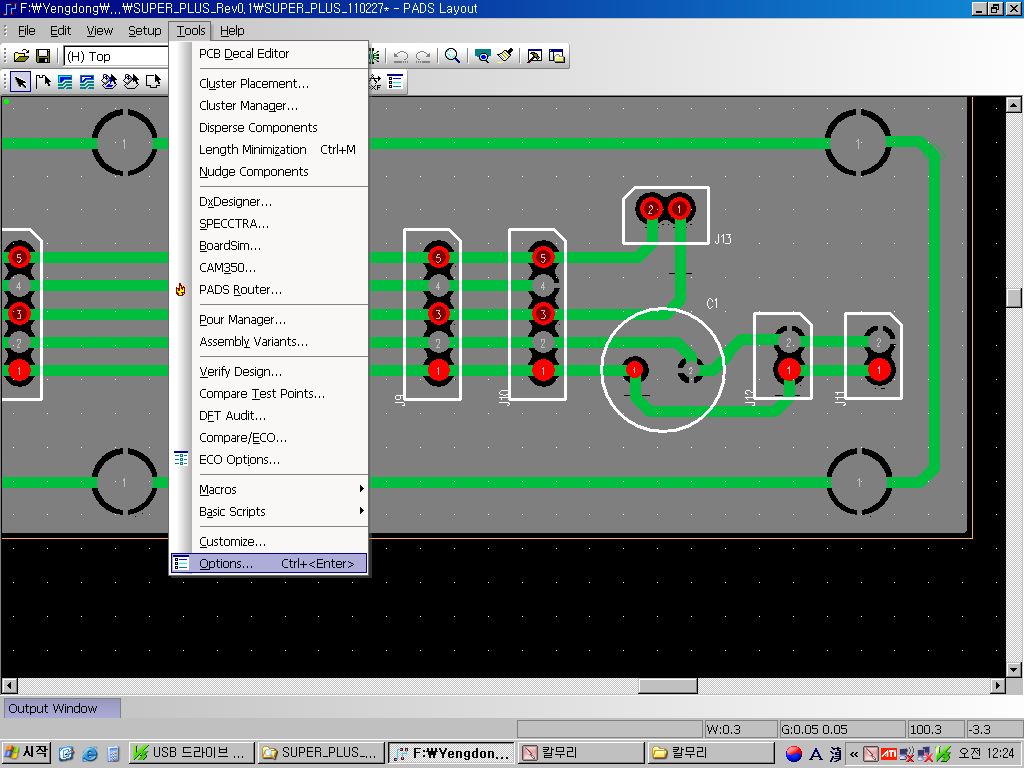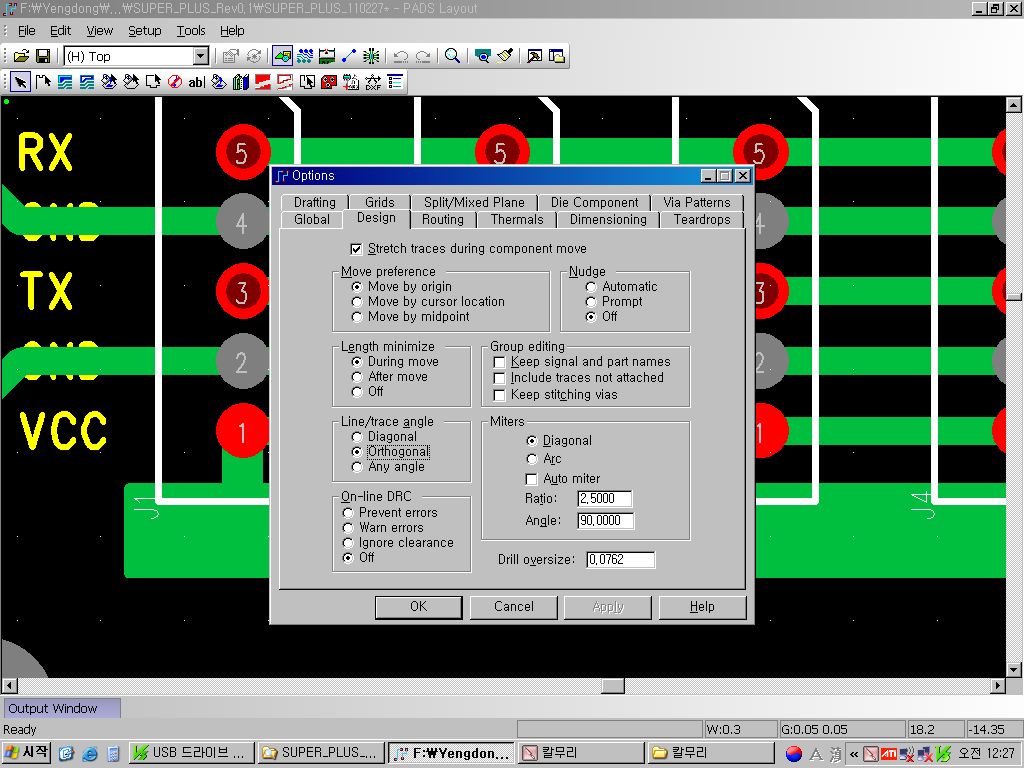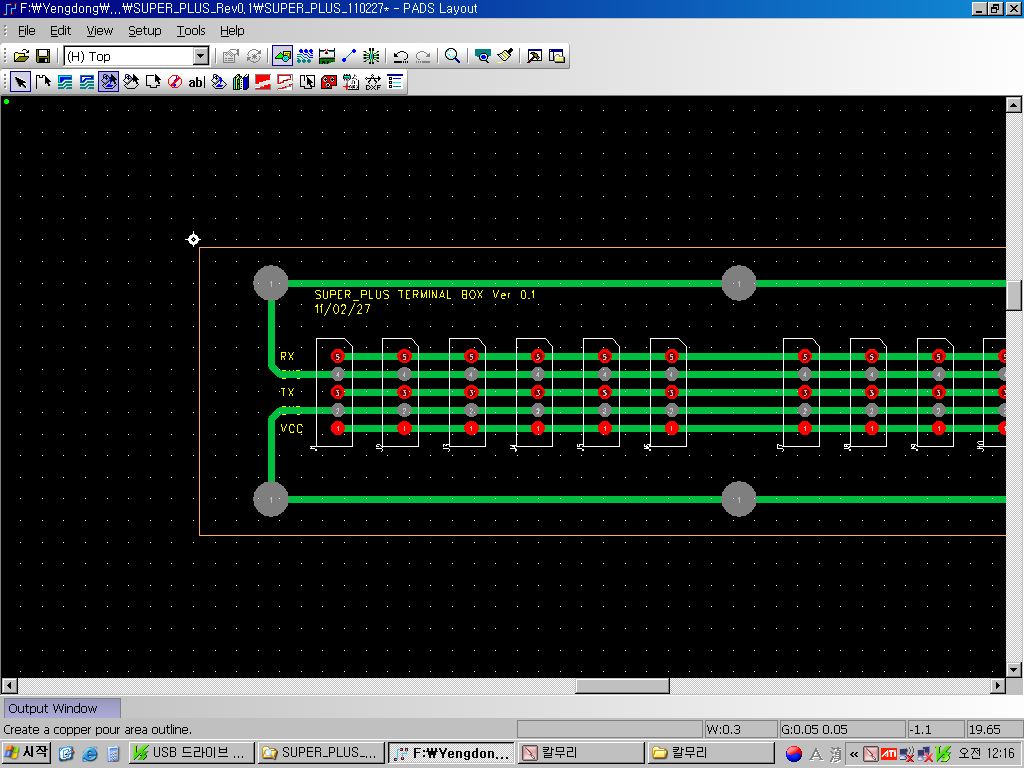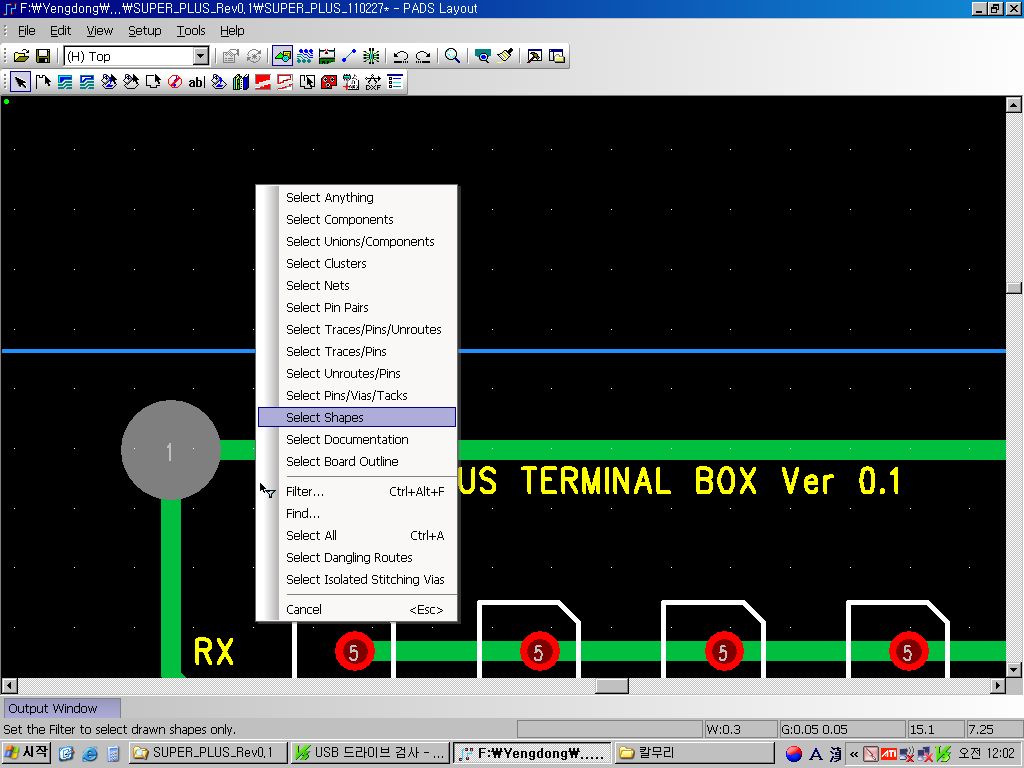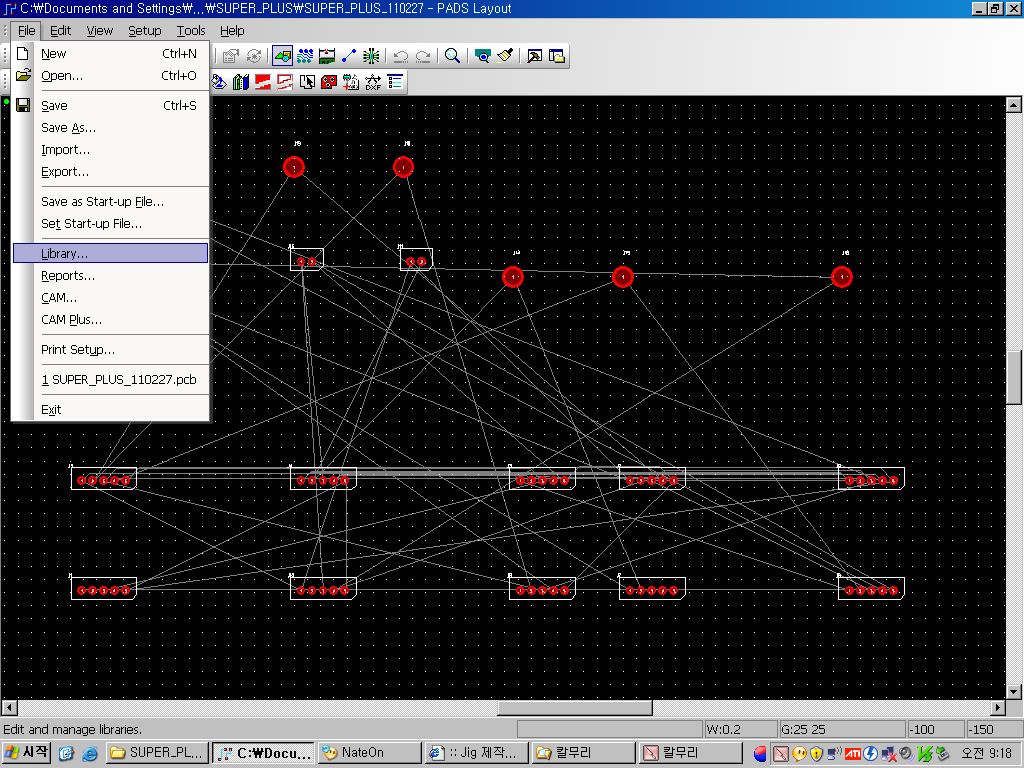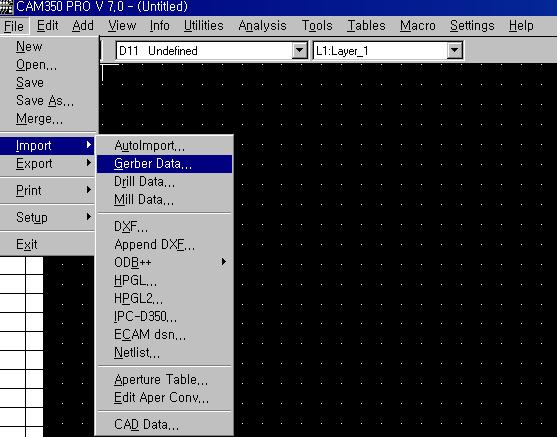1. Setup -> Pad Stacks... 으로 들어갑니다. 2. 좌측 상단의 Pad Stack Type에서 Via를 선택하여 줍니다. 3. Via 설정을 해줍니다. 기본적으로 비아 설정은 아래의 경우를 주로 합니다.(배선 금지대는 Drill + 2.0) Drill 0.3 Land 0.6 Resist 0.7 Power 0.8 Drill 0.4 Land 0.8 Resist 0.9 Power 1.0 Drill 0.5 Land 1.0 Resist 1.1 Power 1.2 권장 표준 Through Hole Size (unit : mm) Drill 0.3 Land 0.6 Resist 0.7 Power 0.8 Drill 0.4 Land 0.8 Resist 0.9 Power 1.0 Drill 0.5 Land 1...